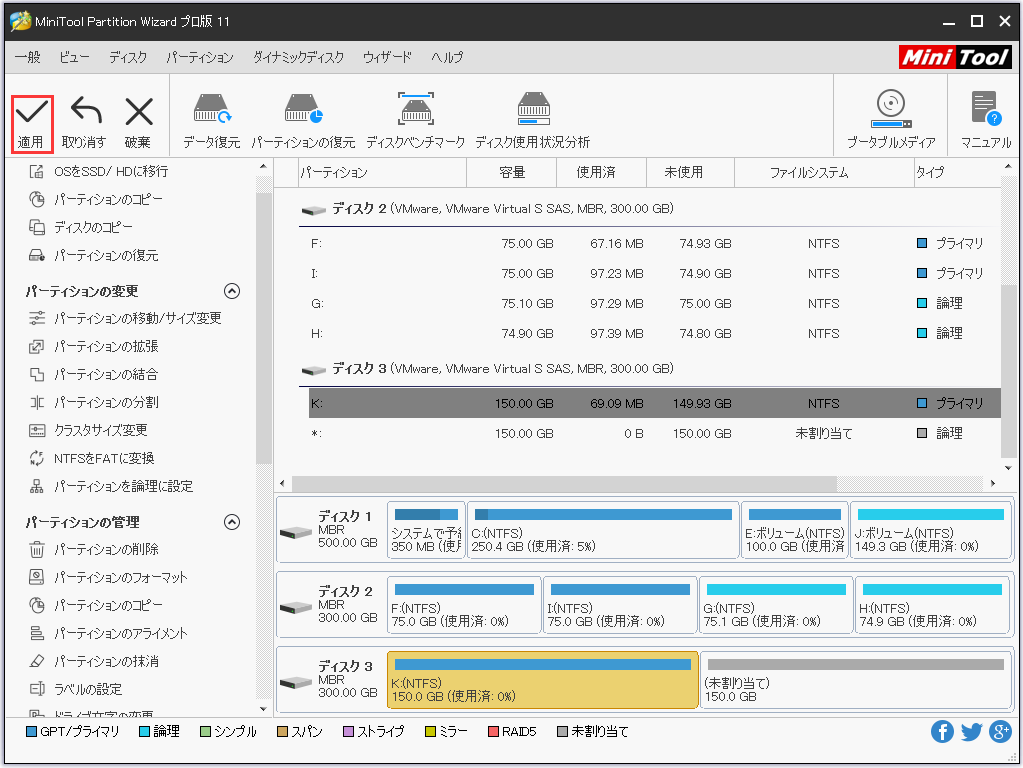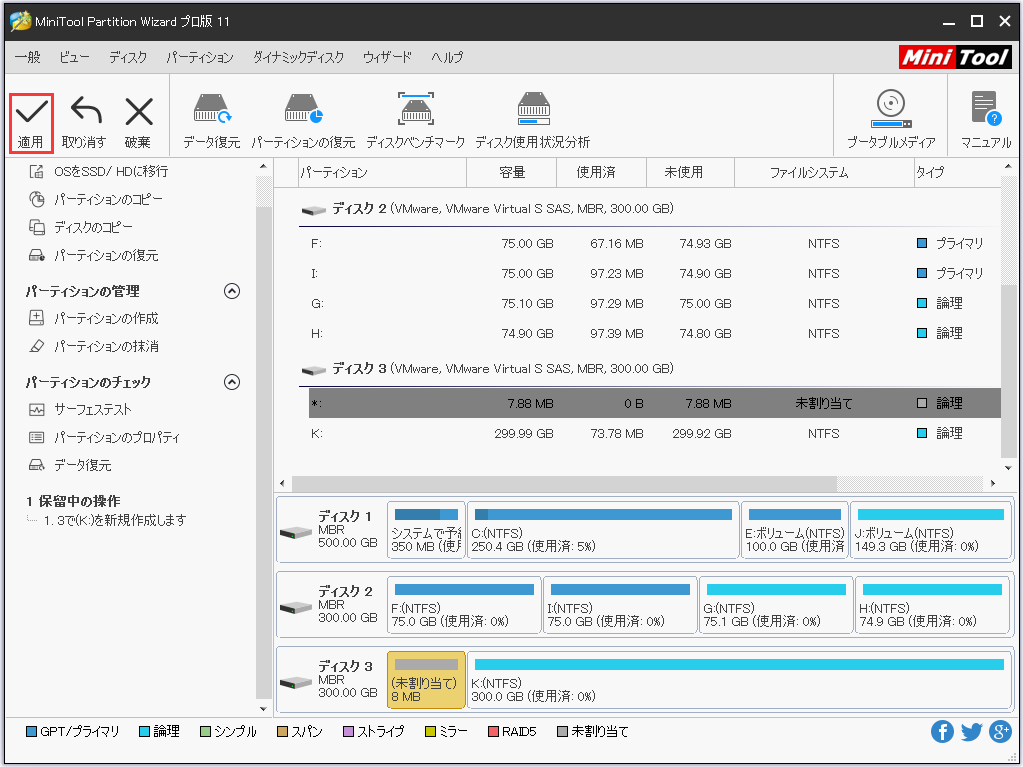ハードディスクにパーティションを作成する限り、データを保存することができます。パーティションを作成するには、未割り当て領域または空き領域が必要です。MiniTool Partition Wizardは「パーティションの作成」機能を搭載しています。
パーティションの作成について
パーティションの作成によって利用者は未割り当て領域で新規ボリュームが作れます。同じハードディスクでオペレーティングシステムと個人データのために二つのパーティションを作れば、コンピュータークラッシュの時に個人データが失われる可能性は低くなります。それに、ハードディスクをいくつかのパーティションに分割することで、気楽に様々なデータの分別管理ができます。
Windows 10/8/7/Vista/XPでパーティションを作成する方法
Windows 10/8/7/Vista/XPのユーザーであれば、無料のパーティションマネジャー – MiniTool Partition Wizardを利用して手軽にパーティションを作成することができます。まずは、このフリーウエアをダウンロードしてWindowsにインーストールします。
手順:
Partition Wizardを実行してWindows 10でパーティションを作成することを例に取ります。Windows 7 または Windows 8での作成方法は同じです。
1.次の方法のいずれかを選択して「パーティションの作成」という機能をクリックします。
- 未割り当て領域を選択した後に左側のアクションパネルから「パーティションの作成」をクリックします。
- 未割り当て領域に右クリックしてドロップダウンメニューから「新規作成」オプションを選びます。
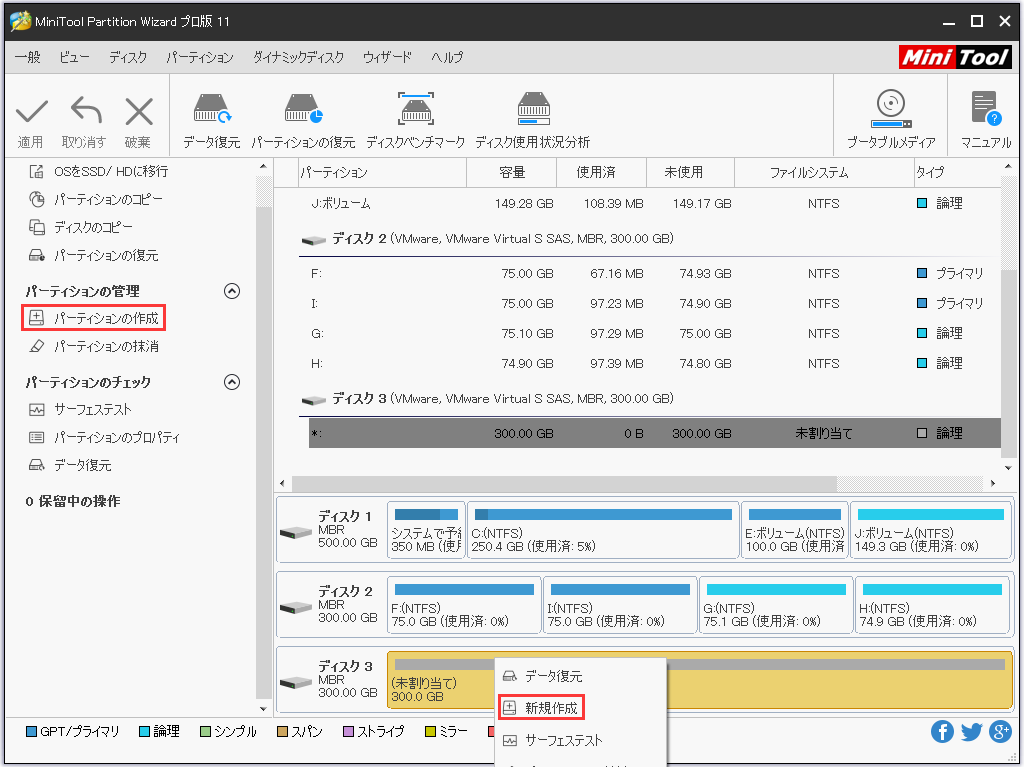
2.この画面でパーティションラベル、パーティションのタイプ、ドライブ文字、ファイルシステム、クラスターサイズ、パーティションの ボリューム、パーティションの位置、アラインメント方式を含んだパラメーターを確認してください。
修正しなければ、全てはデフォルトのままに保ちます。その後、「OK」ボタンをクリックしてこのソフトウェアのメイン画面に戻ります。
おすすめ記事:
FAT32ファイルサイズ4GB制限とパーティションサイズ制限の解除方法
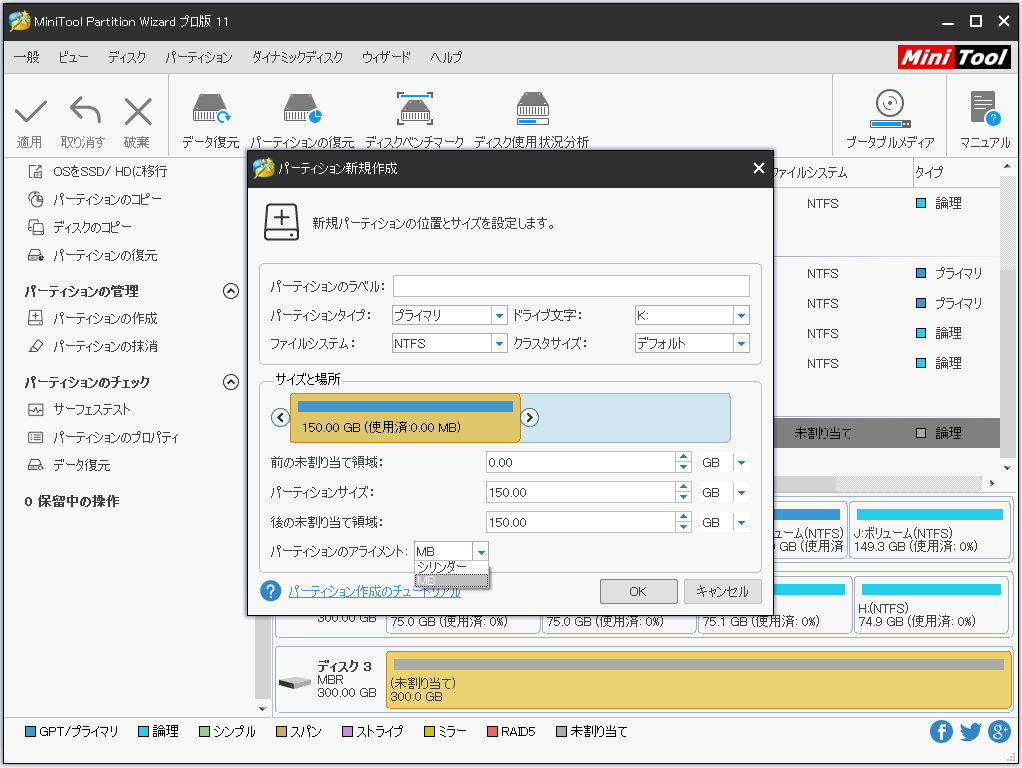
b)シリンダーにアライメントするという機能はより古いOSバージョン、例えば、Windows XP とWindows Vistaで使用されていることを知っておく必要があります。より新しいMicrosoft OSと最新のLinuxではデフォルトのままMBアライメントにされます。
c)論理パーティションのためにシリンダーを選ぶと、8MB未割り当て領域の空間があります。プライマリパーティションを作って、シリンダーにアライメントするというオプションを選んでは8 MBの未割り当て領域はありえません。
3.Windows 10で新規作成しようとするパーティションはプレビューできます。同意の上で左上コーナーの「適用」ボタンをクリックしてパーティションの作成を適用します。